在 windows 11 中打开文件夹闪退?如果你在 windows 11 系统上遇到打开文件夹就闪退的问题,那么 php小编百草提醒你,这可能是由于相关系统文件损坏或缺失所致。为了解决此问题,请继续阅读以下详细步骤,我们将指导你完成修复过程。
解决方法
1、首先我们在桌面中按下【win】+【R】在打开的页面中输入【msconfig】点击确定。
2、在进入的页面中,我们切换到服务选项,转移到该页面后,我们勾选【隐藏所有microsoft服务】,完成操作后点击【全部禁用】即可。
3、此时我们按下【ctrl】【shift】【esc】打开任务管理器,选择【启动】页面,将所有的启动项都禁用即可。
4、此时按下【win】+【x】打开选项栏,我们点击【命令提示符】进入。
5、将下列命令输入进行系统的自我保护和修复的操作当中。
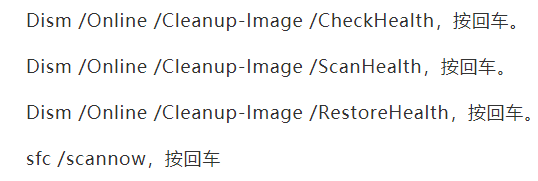
6、几条命令逐一运行,需要等上一段时间,最后重启一下电脑看看能不能解决。
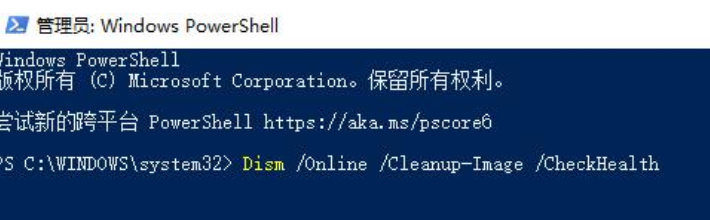
以上就是win11打开文件夹闪退怎么办 win11打开文件夹闪退的解决方法的详细内容,更多请关注本网内其它相关文章!













 浙公网安备33010502006705号
浙公网安备33010502006705号